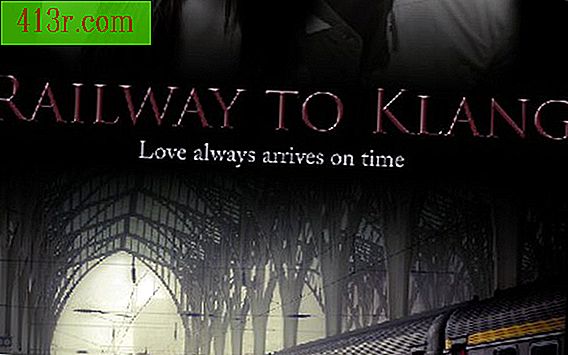Czy możesz otworzyć Paint przez system CMD?

Otwórz wiersz polecenia
Aby uruchomić Paint z wiersza poleceń, musisz najpierw otworzyć wiersz polecenia, co można zrobić na kilka sposobów. Jednym ze sposobów jest kliknięcie przycisku Start systemu Windows, a następnie wpisanie "cmd" w wyświetlonym polu tekstowym. Naciśnij przycisk "Enter", aby wyświetlić wiersz polecenia. Alternatywnie możesz otworzyć Eksploratora Windows, nacisnąć i przytrzymać klawisz "Shift", kliknąć prawym przyciskiem myszy folder, a następnie kliknąć "Otwórz okno poleceń". System Windows otworzy wiersz polecenia w folderze, który kliknąłeś.
Uruchom Paint
Po otwarciu wiersza polecenia uruchom Paint, wpisując jego nazwę w monicie "mspaint". Windows otworzy program. Możesz również wpisać pełną nazwę pliku "mspaint.exe" lub pełną ścieżkę do tego pliku, który będzie gdzieś w katalogu "C: \ windows \ system32 \ mspaint.exe".
Argumenty
Możesz uruchomić Paint z wiersza poleceń i określić plik obrazu, który zostanie otwarty w tym samym czasie. Aby to zrobić, wystarczy wpisać nazwę pliku po wpisaniu "mspaint". Na przykład, jeśli otworzyłeś wiersz poleceń w folderze zawierającym plik obrazu "MyBeachParty.png", możesz otworzyć ten plik z wiersza poleceń, wpisując "mspaint MyBeachParty.png". Jeśli plik, który chcesz otworzyć, znajduje się w innym folderze niż ten, w którym został otwarty wiersz polecenia, podaj pełną ścieżkę do nazwy pliku, na przykład "mspaint c: \ users \ AFunicello \ Pictures \ MyBeachParty.png".
Zmienna PATH
Kluczowym składnikiem systemu Windows, który umożliwia uruchamianie programu Paint z wiersza poleceń, jest zmienna "PATH". Ta zmienna DOS zawiera nazwy folderów wszystkich programów, które można uruchamiać z wiersza poleceń. Po wpisaniu nazwy programu, który chcesz uruchomić z wiersza poleceń, system Windows wyszukuje folder określony w zmiennej "ŚCIEŻKA" dla programu. Jeśli nie możesz znaleźć programu, Windows wyświetli komunikat "nie zostanie rozpoznany". Możesz zobaczyć, jak "PATH" działa w następujący sposób. Otwórz wiersz polecenia, wpisz "PATH =" "" bez zewnętrznych podwójnych cudzysłowów, a następnie naciśnij "Enter". Wpisz "mspaint" bez cudzysłowów i naciśnij "Enter". Windows wyświetli powyższy komunikat o błędzie.